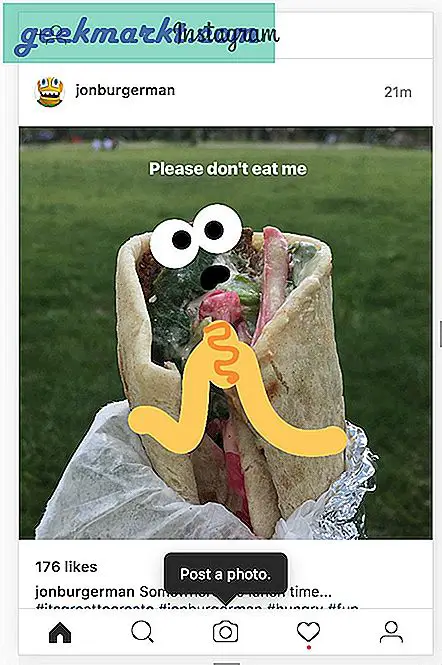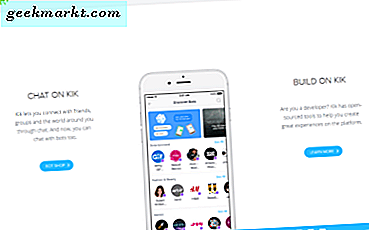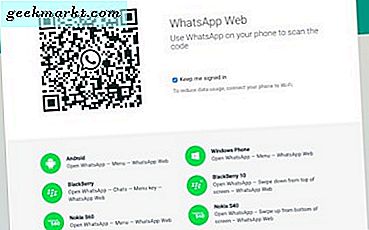Jika Anda menuju ke WonTube, Anda dapat menyimpan video musik ke desktop Anda. Kemudian Anda dapat mengekstrak audio dari file video sehingga Anda tidak perlu memutar ulang video. Semua yang diperlukan adalah freeware VLC Media Player, yang dapat Anda tambahkan ke sebagian besar platform Windows dari halaman VideoLAN ini. Perangkat lunak itu termasuk opsi streaming yang dapat Anda ekstrak MP3, atau format audio lainnya, dari video.
Pertama, buka jendela VLC; lalu klik Media > Konversikan / Simpan . Itu akan membuka jendela yang ditunjukkan dalam snapshot di bawah ini. Tekan Tambah, lalu pilih video untuk mengekstrak audio.
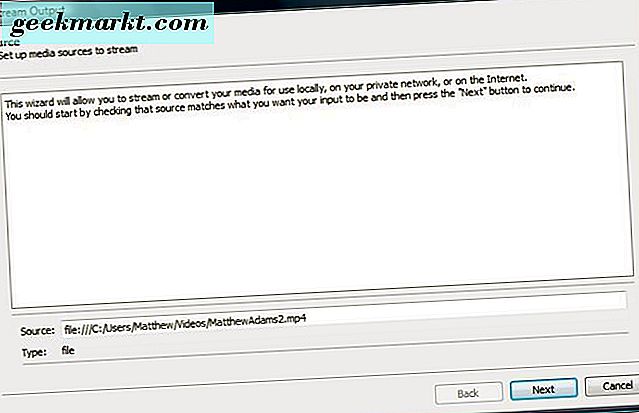
Klik tanda panah kecil di samping tombol Konversi / Simpan di bagian bawah jendela untuk memperluas menu dengan opsi tambahan di atasnya. Pilih Stream dari menu itu untuk membuka jendela Output Streaming . Kemudian tekan tombol Berikutnya untuk membuka Pengaturan Tujuan.
Pilih File dari menu drop-down New destination . Kemudian tekan Browse untuk membuka jendela Simpan file. Pilih jalur untuk menyimpannya, masukkan judul untuk file audio yang diekstrak dalam kotak teks dan tekan tombol Simpan . Judul file itu kemudian akan dimasukkan dalam kotak teks Filename dengan ekstensi .ps. Ganti .ps dengan ekstensi .mp3 seperti di bawah ini.

Tekan tombol Berikutnya untuk membuka Opsi Transcoding dalam cuplikan di bawah ini. Klik menu tarik-turun Profil tempat Anda dapat memilih berbagai opsi format file. Pilih Audio - MP3 dari menu itu, lalu klik tombol Next lagi.

Akhirnya, tekan tombol Stream untuk menyelesaikan. Jendela Output Streaming akan ditutup, dan VLC mengalirkan audio. Kemudian klik Media > Buka File dan ramban ke folder yang Anda pilih untuk menyimpan audio video. Anda akan menemukan MP3 audio video baru di sana yang dapat Anda buka dan putar di VLC.
Jadi dalam beberapa langkah cepat Anda sekarang dapat mengekstrak audio dari video dengan perangkat lunak VLC. Kemudian Anda dapat menambahkan file audio yang diekstrak ke pemutar media digital iPod atau MP3. Untuk menyimpan video YouTube ke folder Anda dengan VLC, lihat artikel TechJunkie ini.